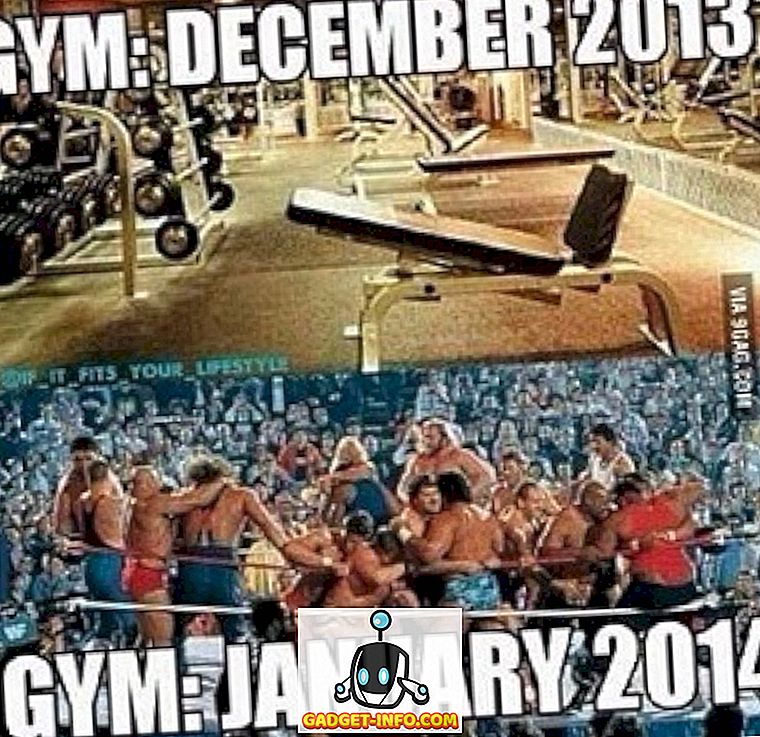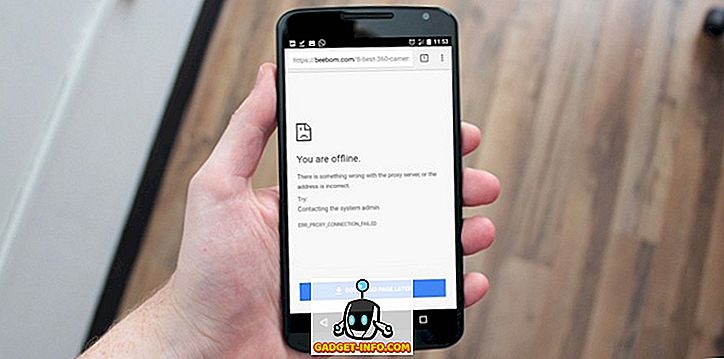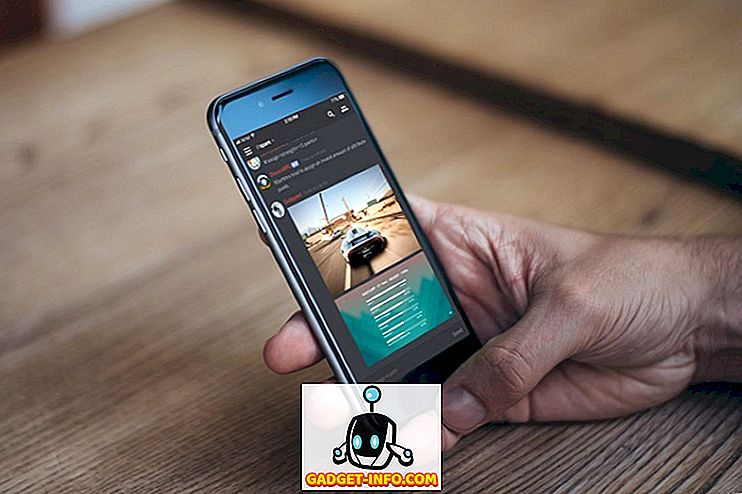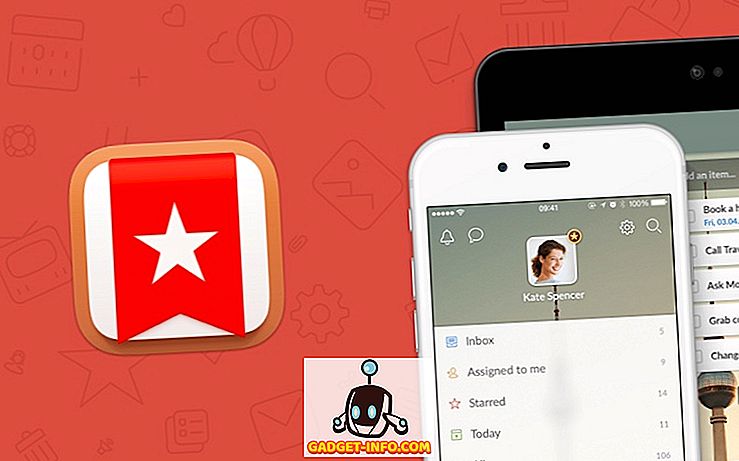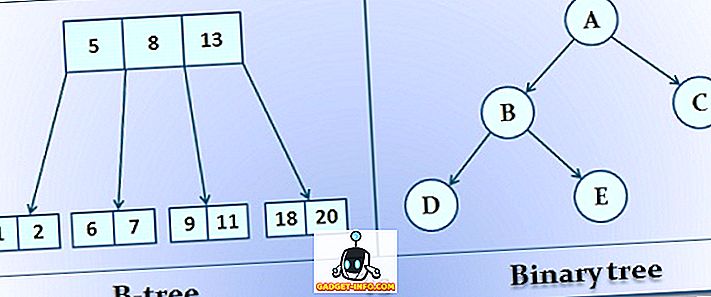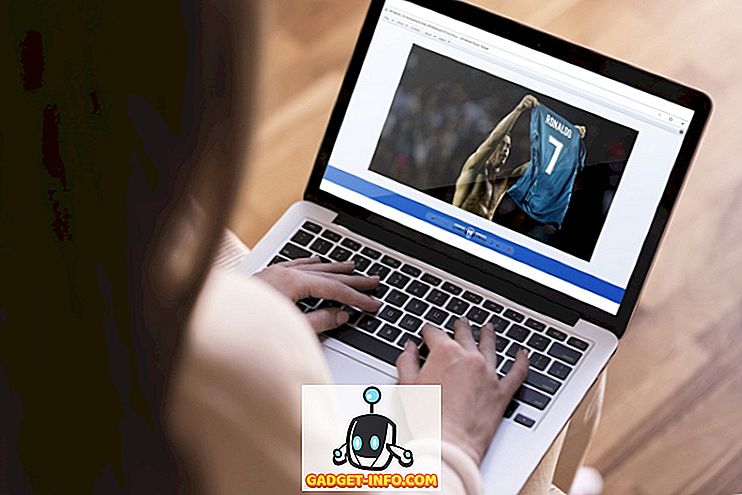Apple har netop skubbet den endelige version af MacOS High Sierra til offentligheden, og mens opgraderingen ikke virker som banebrydende, som det har været for iOS med iOS 11-opdateringen, er der stadig meget at lide her. Mens macOS High Sierra primært beskæftiger sig med under-the-hood forbedringer, hvoraf de fleste vil gå ubemærket af brugerne, er der nogle ændringer, der med rette har opnået noget rampelys. En af disse forbedringer kommer til vores elskede Safari-browser. Nu kan du med Safari blokere disse irriterende auto-afspilningsvideoer, som du tidligere ikke havde kontrol over. Dette er en funktionalitet, som jeg har ventet på, hvad der føles som år, og endelig er det her. Hvis du også vil stoppe disse irriterende auto-afspilningsvideoer på websteder, er du kommet til det rigtige sted. Fordi i denne artikel vil vi vise dig, hvordan du blokerer autoplaying videoer i Safari på macOS High Sierra:
Stop automatisk afspilning af videoer i Safari
Safari giver dig mulighed for at blokere automatisk afspilning af videoer på enhver hjemmeside. Du kan aktivere denne funktion enten individuelt for hver hjemmeside eller for hver hjemmeside på én gang. Jeg foretrækker at gøre det individuelt kun for de hjemmesider, der irriterer mig mest, men du kan gøre dette til alle websteder på én gang. Vi vil tage et kig på begge metoderne en efter en:
Bloker autoplay-videoer i Safari (individuelle websteder)
1. Start Safari og læs det websted, du vil blokere de auto-afspilende videoer på. Til denne vejledning skal vi bare indlæse vores egen hjemmeside. Af den måde, hvis du undrer dig, er der ingen auto-afspilning videoer på vores hjemmeside. Højreklik nu (kontrol-klik) på adresselinjen og klik på "Indstillinger for denne hjemmeside" .

2. Klik nu på rullemenuen ud for hvor den er skrevet "Auto-Play".

3. Du får tre muligheder at vælge imellem i rullemenuen. Du kan enten "Tillad al automatisk afspilning", som stort set besejrer vores formål, eller du kan vælge en af de to andre muligheder, som er "Stop med lyd med lyd" og "Aldrig automatisk afspilning" . Den førstnævnte vil kun stoppe disse videoer fra automatisk afspilning, der indeholder lyd, mens den senere vil stoppe alle videoerne, uanset at de indeholder lyd eller ej.

4. Jeg vil ikke have nogen video til autoplay nogensinde, derfor gik jeg med den sidste mulighed.

Deaktiver automatisk afspilning af videoer i Safari (alle websteder)
1. Start Safari, og åbn dets "Preferences" panel .

2. Klik her på "Websites" og vælg derefter "Auto-Play" fra side menuen.

3. Nu skal du se en mulighed nederst på siden, hvor det står "Når du besøger andre websteder:" og en rullemenu til højre.

4. Som standard vælges "Stop Media with Sound", men du kan vælge en af de tre muligheder, vi diskuterede tidligere.

En ting at huske på er, at de ændringer, du har foretaget i den overordnede indstilling, ikke afspejler de websteder, som du har ændret indstillingerne individuelt for. Som du kan se, viser panelet Automatisk afspilning de websteder, hvor du har ændret indstillingerne individuelt. Hvis du vil tilføje dem til universelle indstillinger, skal du blot klikke for at vælge webstedet og trykke på slette nøglen . Eller du kan ændre deres indstillinger individuelt for at matche dine universelle indstillinger.
Stop videoer fra automatisk afspilning i Safari
Som du kan se, er det en meget praktisk funktion, som du kan bruge til at stoppe disse irriterende videoer fra automatisk afspilning. Bortset fra dette er der også mange flere ændringer, som Safari bringer med High Sierra opdateringen. For eksempel stopper Safari nu websteder fra at spore dig, mens du surfer på internettet. Så har du opdateret din Mac til High Sierra? Fortæl os dine yndlingsfunktioner, der kommer med macOS High Sierra ved at droppe dem ned i kommentarfeltet nedenfor.